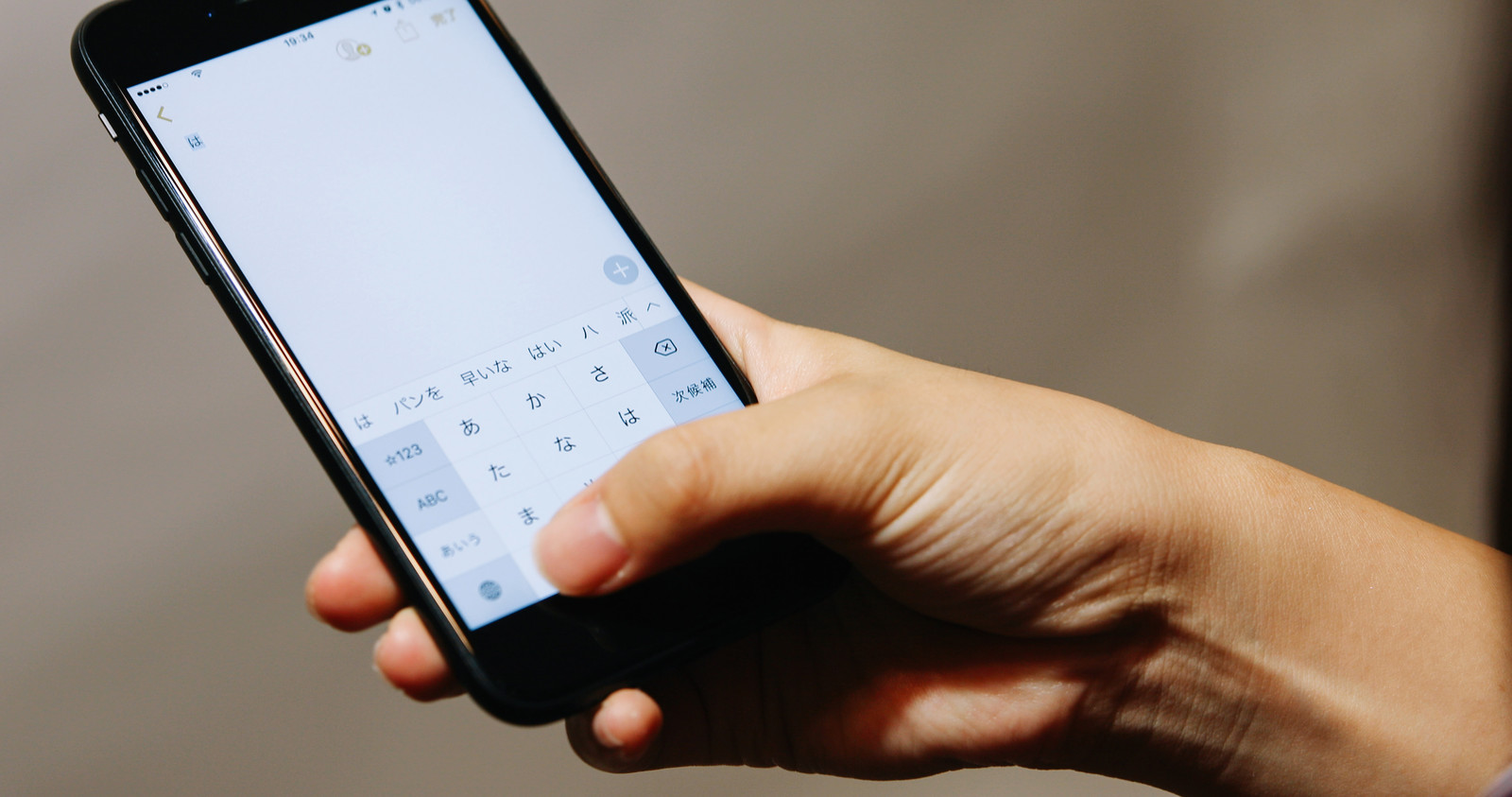広告
楽しく、快適な、生活を目指して、へらへら生きるヘラリストのアリー(@ArimuraYoshi)です。
僕は、YouTubeなどをスピードを早く聞いていた。
しかし、YouTubeでは2倍速までしか、上げられない。
そのような時は、【Video Speed Controller】のChrome拡張をインストールすると3倍、4倍速で見ることができるようになる。
YouTube等で、ちょっと巻き戻したり、早送りをしたいときがあるが、コントロールバーをタッチしてもうまく戻れなかったりする。
そんな時にも、この【Video Speed Controller】は役にたつ。
「Video Speed Controller」とは?
「Video Speed Controller」は、HTML5のVideoの再生速度をコントロールしたり、早送りや巻き戻しをしたりできるようにするChrom拡張機能のソフトである。
これを、使うことでChrom上でYouTubeを再生する時に、3倍速や4倍速で見ることができる。また10秒早送り、10秒巻き戻しなともできるようになる。
また、再生速度を毎回セットするのではなく、自分の好きな速度で動画を見ることができる。
今まで、動画を立ち上げる度に再生速度を変えていた。
これが、解消されるだけでもこのソフトには意味がある。
「Video Speed Controller」のインストール
「Video Speed Controller」 は、以下のからインストールすることができる。
上記をクリックするとたこのような画面が出てくる。
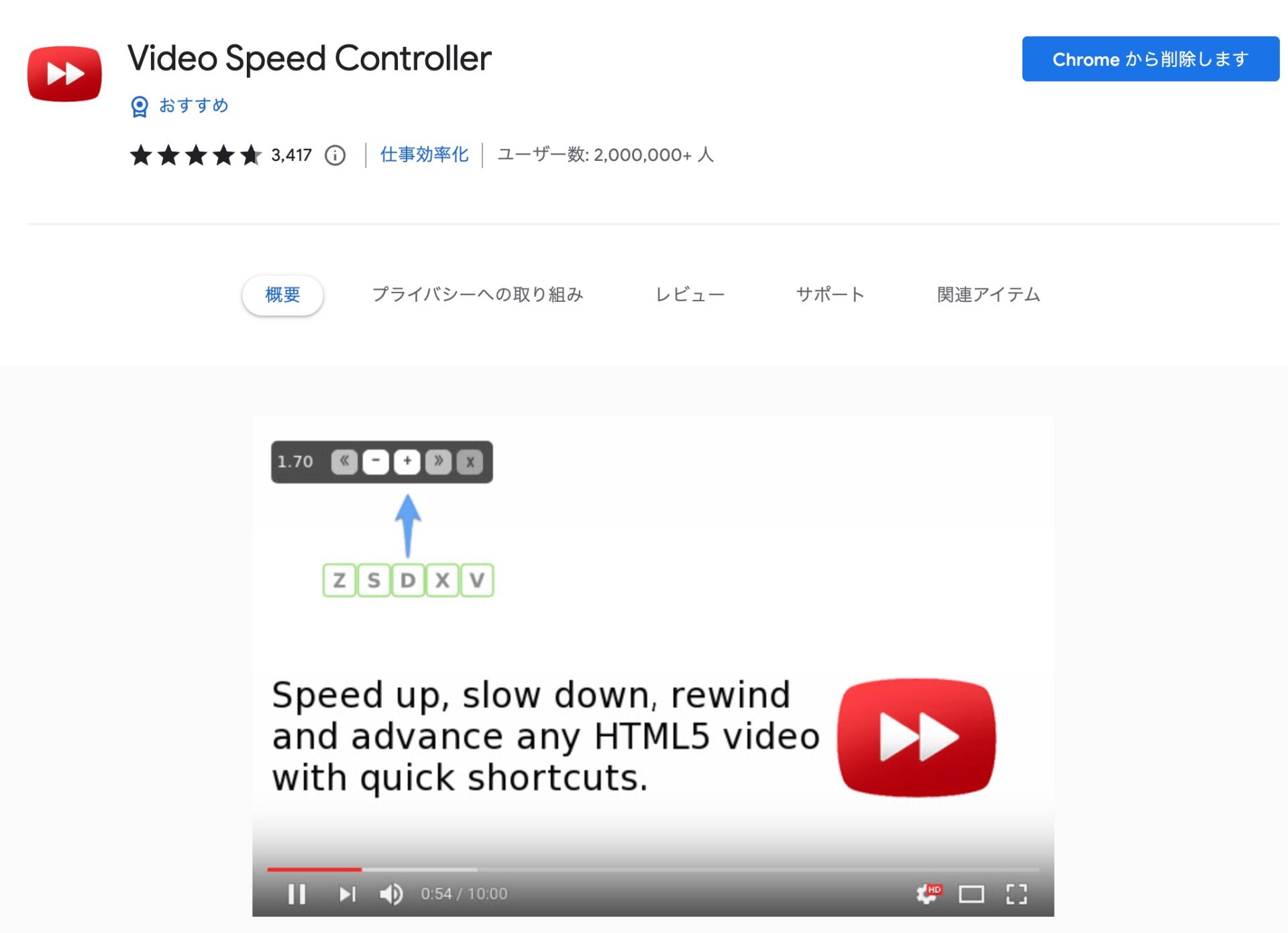
(すでにインストールされている)
この画面から、クリックして「Video Speed Controller」をChromeにインストールする。
「Video Speed Controller」を使ってみた。
Video Speed Controllerの拡張機能を入れた状態でビデオを再生しようとすると、画面上に現在の再生スピードが表示られる。(カーソルを画面上に置いている時)
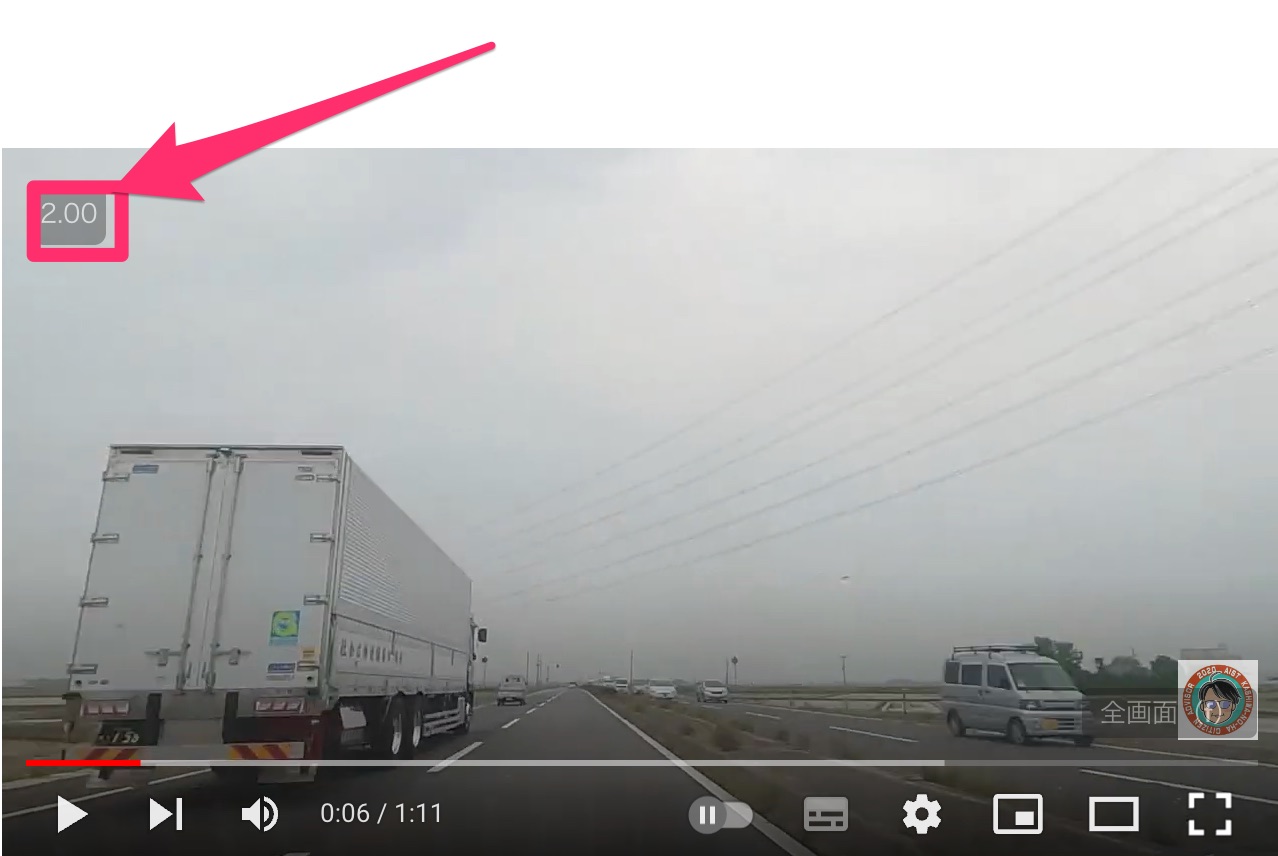
そして、その再生スピードの上にカーソルを持っていくとコントロールのためのメニューが現れる。
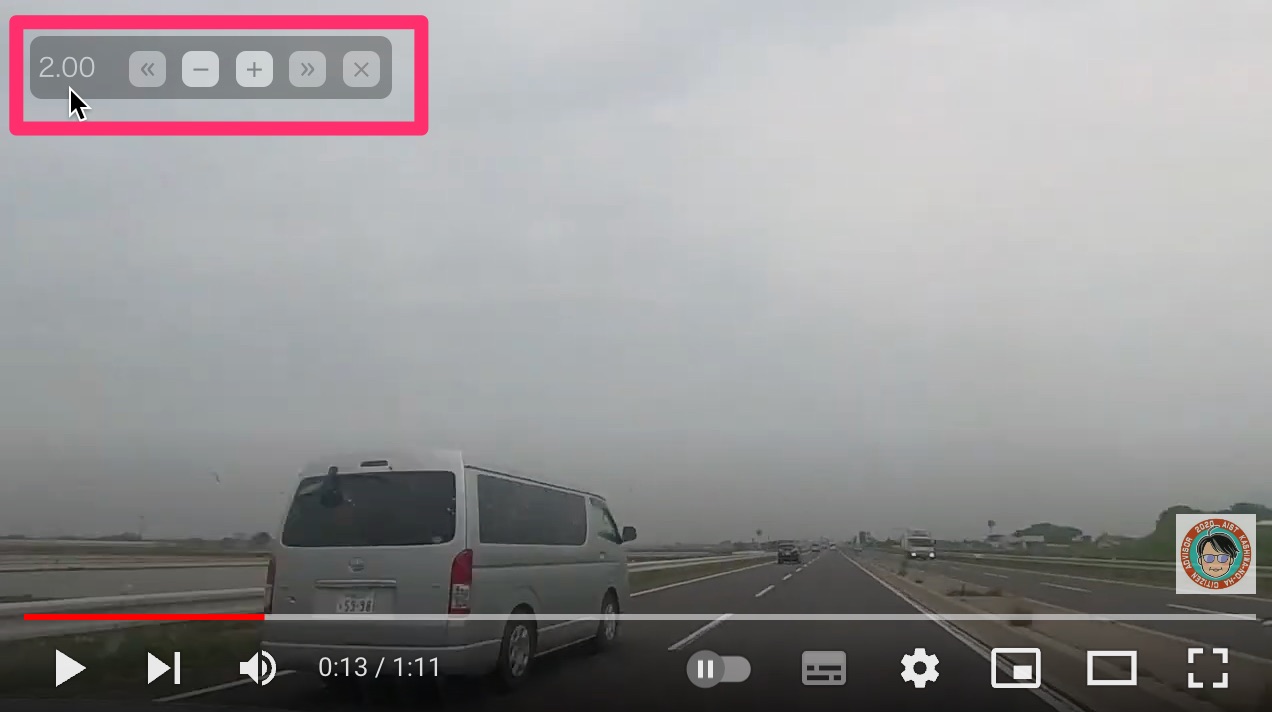
そこで、”-“をクリックするとビデオの再生速度が遅くなり、”+”をクリックすると早くなる。
また、”<<“をクリックすると10秒分巻き戻し、”>>”をクリックすると10秒進む。
見たいところを探すのに便利である。
”X”をクリックするとこのメニューを非表示にできる。
ショートカットキーもある
メニューをタップするだけでなく、ショットカットキーで操作することもできる。
“S” 再生速度を遅くする。
“D” 再生速度を速くする。
“R” 再生速度をリセットして1倍速に戻す。
“Z” 10秒戻す。
“X” 10秒進める。
“V” Video Speed Controllerのメニューを表示、非表示の切り替え。
これを使うと、簡単にビデオの再生速度や再生位置をコントロールできる。
「Video Speed Controller」のオブション設定
「Video Speed Controller」には、Chromの拡張機能のメニューでオブション設定ができる。
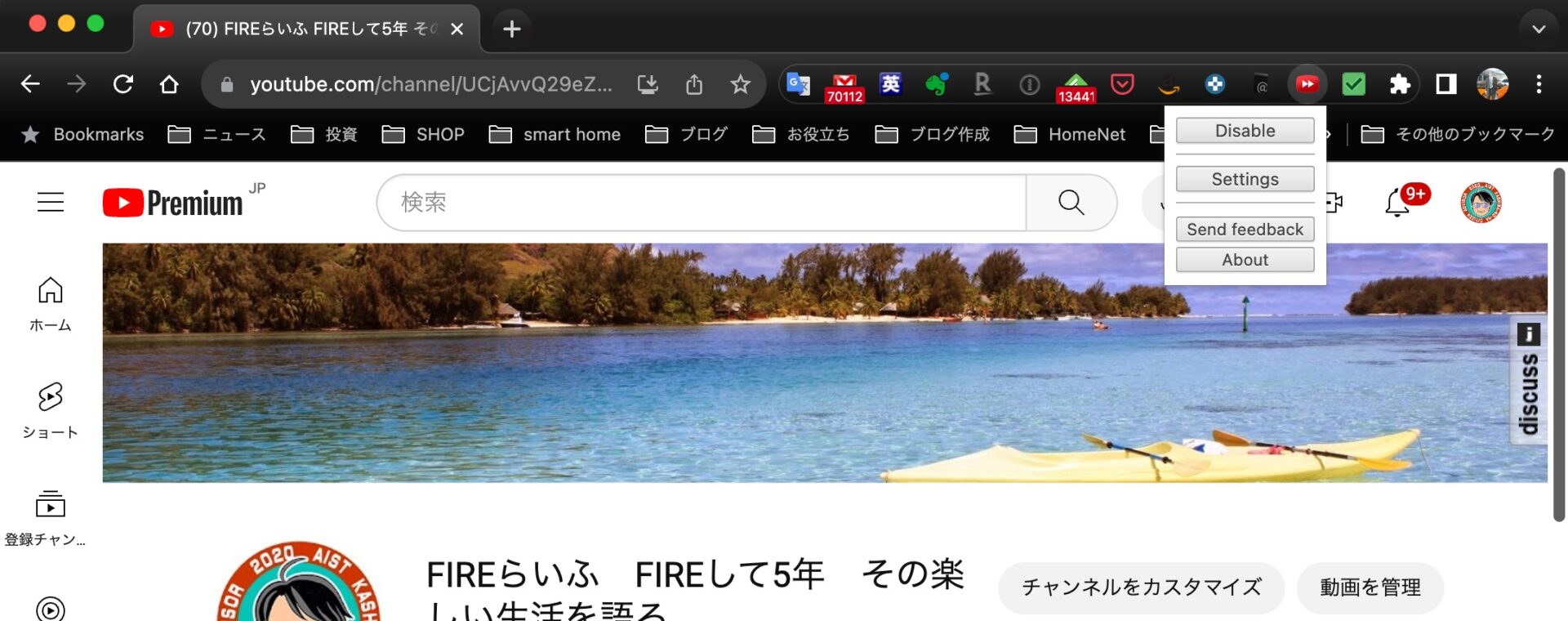
ここで”Setting”を選ぶ。
するとオプションの設定画面で出てくる。
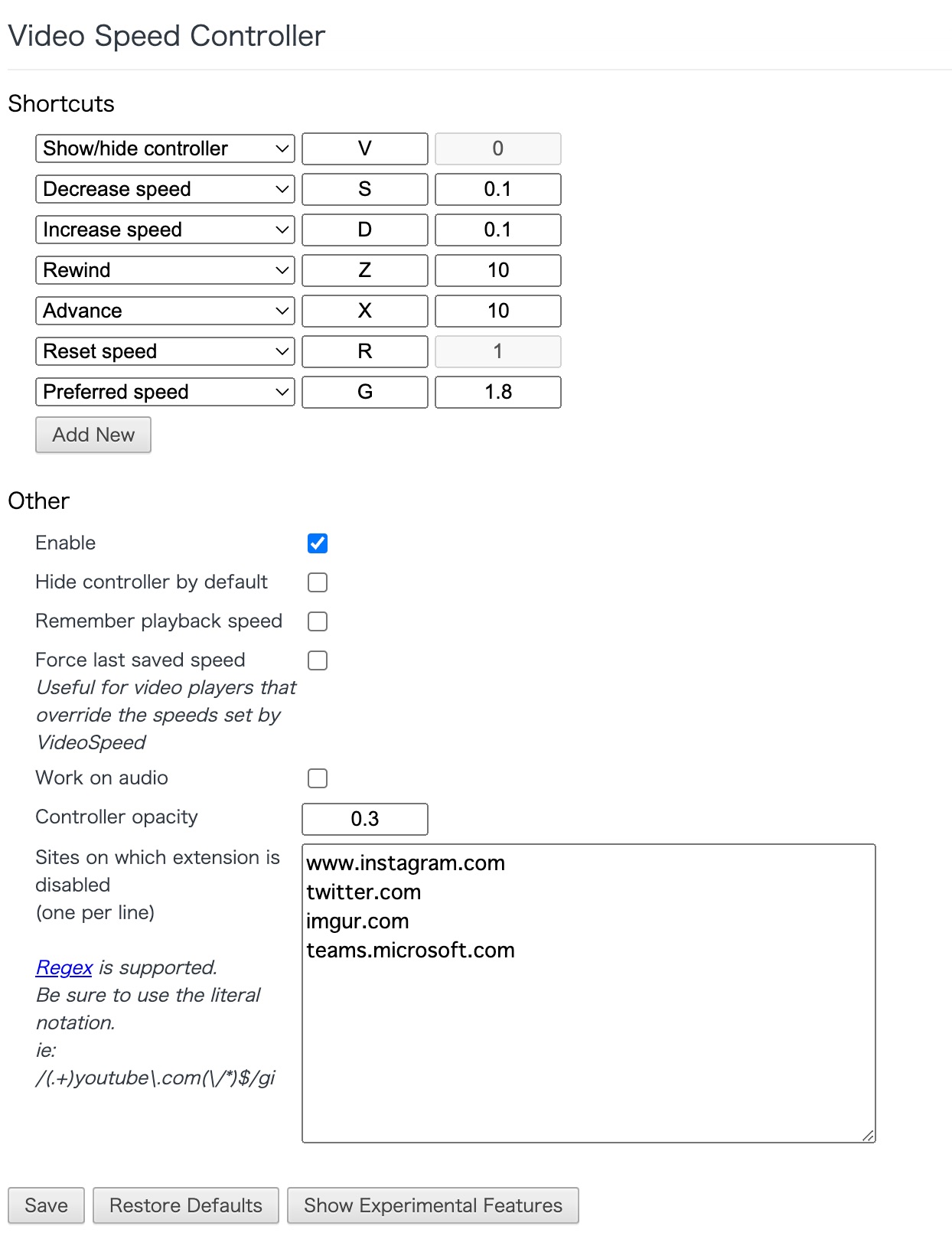
ここで、ショートカットキーを設定できたり、再生速度の1タップあたりの変更速度を変えたり、早送り、巻き戻しの量の変更もできる。
また、ここで設定することにより、再送速度を記憶させることができて、起動するたびに再生速度を変えなくても良い。
「Video Speed Controller」の良かった点
2倍速以上に設定できる。
YouTubeでは、2倍速までしか設定できないが、Video Speed Controllerの拡張機能を伝うとそれ以上の設定にすることができる。
それと、その設定した再生速度を記憶しておけるので、毎回設定しなおす必要がないのも便利である。
また、クレアール簿記講座なとも対応していて、3倍速で聴くことができる。
早送り、巻き戻しができる。
YouTubeを見ていて、ちょっと巻き戻したい時があるが、その時さっと巻き戻せない。
しかし、「Video Speed Controller」をインストールすると早送り、巻き戻しがすぐにできる。
「Video Speed Controller」の問題点
メニューが見えにくい
左上の方に再生速度が出ているのが、映像によって見にくいので、現在の速度が見づらい。速度を上げ下げするのだが、速度が見れず今の速度を確認しずらい。
「Video Speed Controller」のまとめ
「Video Speed Controller」を、インストールすることで、2倍速以上で映像を見ることができるようになる。また再生速度を保存して置けるので毎回賛成速度をセットする必要がなくなって便利になった。
また、聞き直すときに”Z”キーを押すだけで、 戻せるのは便利である。
そして、未来は、明るい!
そう僕は信じる。
楽しい人生だったと言って死にたい、へらへら生きるヘラリストのアリー(@ArimuraYoshi)でした。
最後まで、読んでいただきありがとうございます。
関連情報
Video Speed Controller:
FIREらいふメルマガ
FIREらいふでは、メルマガを配信しています。
早期退社をして、楽しく、快適な、生活を目指しているにこにこ生きるニコリストのアリー(@ArimuraYoshi)が、どのように毎日過ごしているかを配信しています。
また、新し物好きなので、いろいろ新しい物買ったり、新していサービスを試しているので、それらも書いて行きます。
ちょっとでも、役に立てればと思っています。
是非、登録をお願いします!
現在、無料で配信しています。
登録は、こちらから!
YouTubeも毎日配信中!
ミニマリストをめぜして、YouTubeを毎日配信しています。
しかし、ぜんぜんミニマリストに近づいていない、、、。
でもいつかきっとミニマリストになります!
stand.FMでも配信中
“stand.FM”でFIREについて配信しています。
ここから聞いてね!